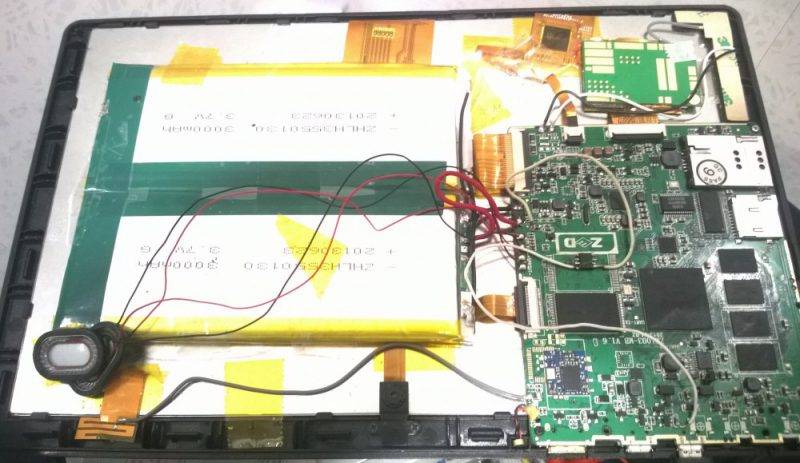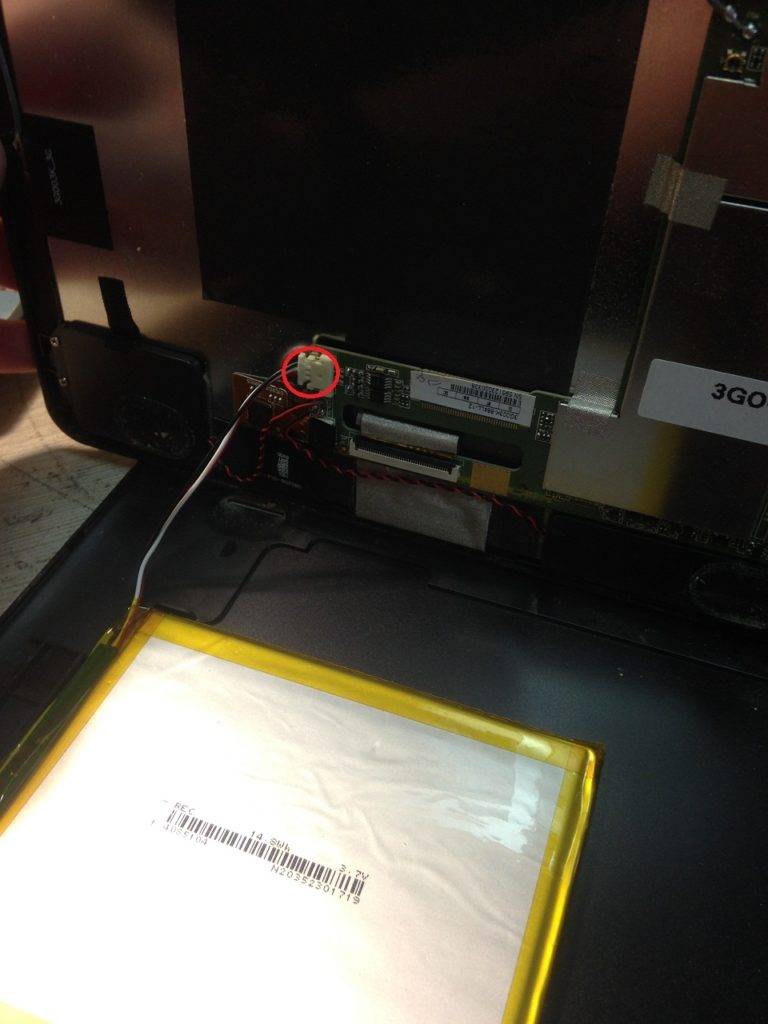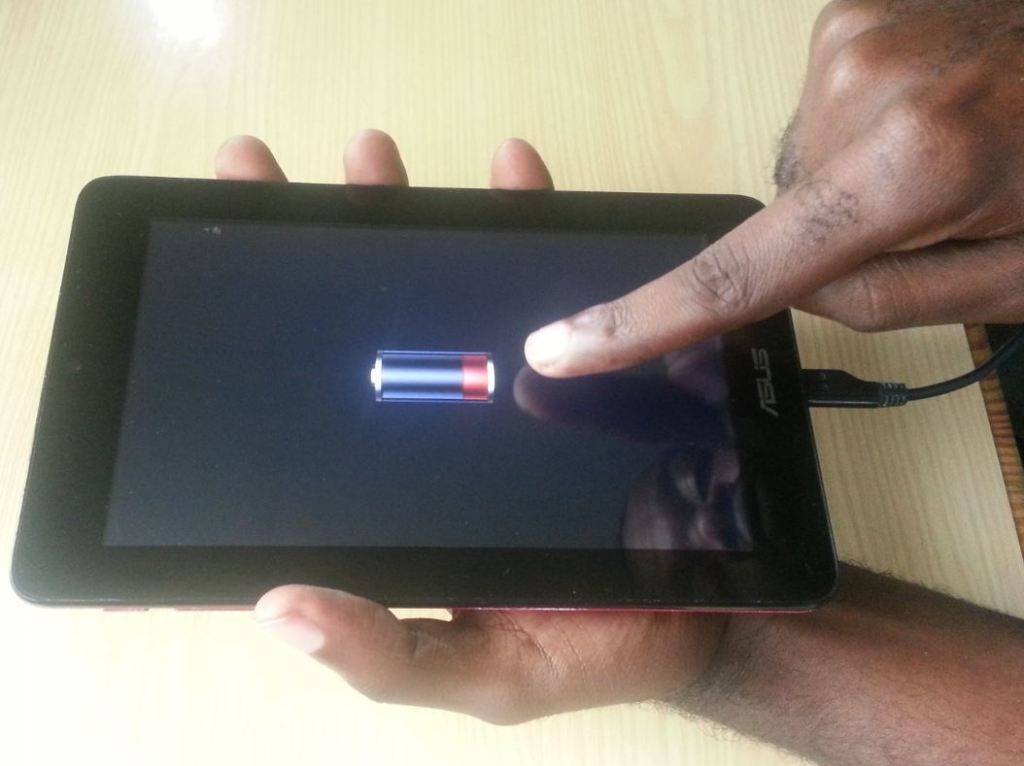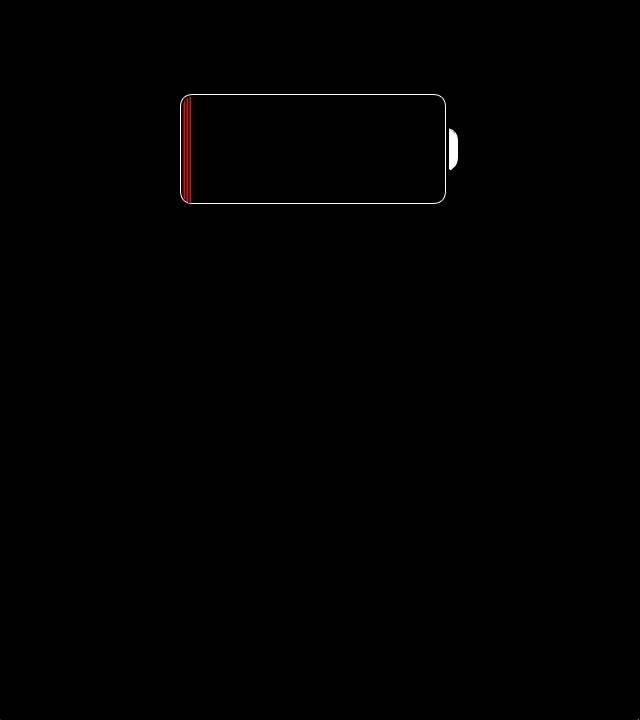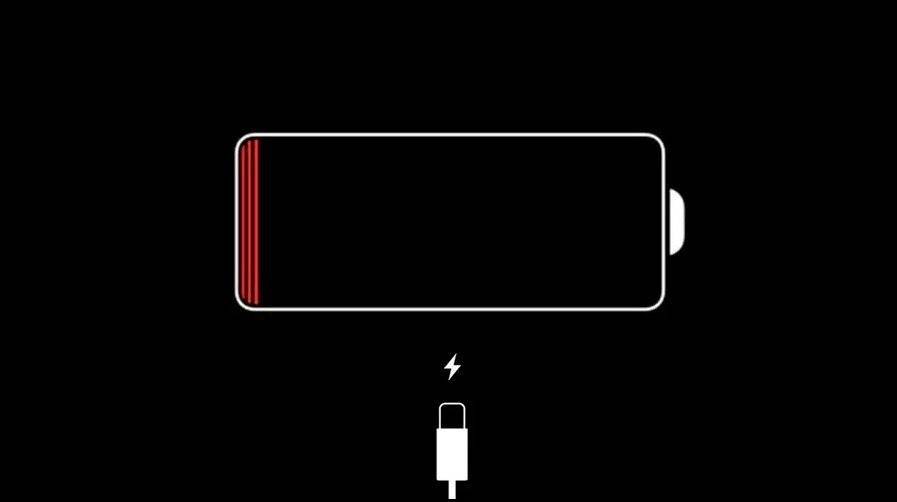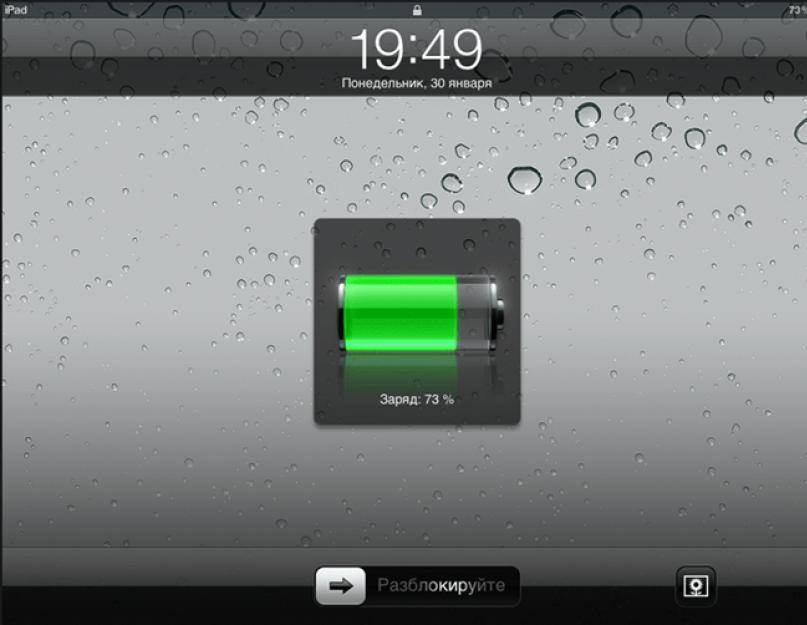В чем причина?
На сохранность энергии и скорость заряда влияет масса условий:
- Состояние аккумулятора. Неправильная эксплуатация батареи служит причиной для потери мощности. Со временем способность накапливать и сохранять энергию у элемента питания ухудшается. Заявленные производителем характеристики могут не соответствовать действительности.
- Количество запущенных фоновых процессов. Постепенно устройство «обрастает» новыми программами, которые выполняют определенную функцию (дополнительно сохраняют кеш и “лишние” данные). Так, например мессенджеры периодически подключаются к сети, навигатор отслеживает текущее местоположение. Любое действие влияет на потребление энергии.
- Размер экрана девайса и технология его изготовления. Чем больше площадь дисплея, тем больше энергии нужно на его освещение. По потреблению энергии разные типы экрана (amoled, tft, ips) отличаются друг от друга.
- Интенсивность использования. Емкие приложения с высокой графикой, игры, многозадачность, поддержание активных вкладок и другие возможности могут значительно расходовать энергию. Звонки потребляют большее количество заряда при активном общении.
- Покрытие мобильной сети и Wi-Fi. Если на устройстве установлены программы с выходом в интернет, или гаджет находится в зоне плохого приема, то в режиме ожидания происходит постоянный поиск и подключение.
- Процессор и программное обеспечение. “Мозг” устройства оснащается большим количеством ядер, которые отличаются по тактовой частоте работы и энергопотреблению. При выполнении простых задач потребление заряда снижается к минимуму. Периодические обновления системы позволяют улучшить автономность девайса.
Почему телефон или планшет на Андроид быстро разряжается
Гаджеты на Андроид поддерживают уровень заряда в течение дня. Если аппарат разряжается быстрее, а вам нужно продлить время работы устройства, воспользуйтесь рекомендациями ниже.
Какие процессы способствуют разрядке аккумулятора
На уровень заряда влияют яркость экрана и модули связи. Оптимизировать расход батареи можно, выполнив ряд настроек. Зайдите в параметры устройства и отключите следующие функции:
- подключение 4G — сети 4G работают не во всех регионах, и при подключённой опции смартфон находится в режиме постоянного поиска сети;
- bluetooth — подключайте только для передачи файлов;
- wi-fi — увеличивает расход заряда на 15%;
- gps — необходим только для навигации и определения местоположения;
- автоповорот дисплея — функция задействует акселерометр и гироскоп, расходуя энергию;
- виброотклик на касания.

Закройте приложения, работающие в фоновом режиме. Если вы используете лаунчер и темы оформления, отключите их. Также отключите автоматическую синхронизацию и обновления приложений.
Устройство быстро заряжается и быстро разряжается
Если смартфон быстро разряжается и так же быстро заряжается, проблема кроется в аккумуляторе. Попробуйте зарядить телефон до 100%, затем разрядить его до отключения, и так несколько раз. Если батарея не станет заряжаться лучше, замените её на новую.
Аппарат долго заряжается и быстро разряжается
Длительность зарядки смартфона или планшета зависит от источника питания. Не рекомендуется использовать для питания устройства универсальные кабели — сила тока может оказаться недостаточной, и зарядка будет происходить медленно.
Если вы используете оригинальное зарядное устройство, но уровень аккумулятора растёт медленно, попробуйте зарядить выключенный аппарат. Если через 2–3 часа после выключения телефона индикатор заряда покажет 100%, ищите неполадки со стороны программного обеспечения. Если зарядка выключенного гаджета длится дольше, проблема в «железе».
Гаджет быстро разряжается в режиме ожидания
В режиме ожидания батарею расходуют акселерометр и гироскоп. Они предназначены для контроля перемещений устройства относительно земли и тела человека. Чтобы уровень снижался медленнее, отключите датчики. Также закройте фоновые приложения. Для этого зайдите в меню «Настройки», выберите пункт «Приложения» и на вкладке «Работающие» остановите ненужные.
Если действия с софтом не помогают, возможно, есть повреждения на материнской плате. В таком случае смартфон или планшет требует ремонта.
Резко падает заряд батареи
Перемены значений уровня заряда не дают пользователю возможности сориентироваться, сколько времени смартфон или планшет протянет без подзарядки. Если вас беспокоят скачки уровня заряда, попробуйте откалибровать аккумулятор вручную или с помощью приложения Battery Calibrator.
Заряд стал быстро садиться после обновления
Обновления программного обеспечения требуют от смартфонов и планшетов больше энергии, соответственно, быстрее расходуют заряд. Если после обновления ваш гаджет стал разряжаться быстрее, произведите сброс настроек до заводских, предварительно сохранив важную информацию.
Другая распространённая причина — вирус, попавший в телефон с обновлением. Отыщите вирусную программу и удалите её. Для этого воспользуйтесь антивирусом — Kaspersky, McAfee или Dr. Web.
Скачайте программы для экономии батареи на Андроид
Не многие из пользователей знают, что экономия батареи на Андроид возможна с помощью специальных приложений. Одним из таких является утилита DU Battery Saver. Почему? В ее функции входит мониторинг расхода заряда аккумулятора, а также отслеживание “прожорливых” ресурсов, которые влияют на расход батареи мобильного устройства.
Заключение
. Как правило, этих мер более чем достаточно для того, чтобы мобильное устройство работало адекватно и не съедало слишком много запасов вашей батареи. Если же наши рецепты не помогли – советуем вам не думать долго и обратиться к специалистам по ремонту в сервисный центр: они выяснят, почему не заряжается планшет. Также не забывайте, что вы можете обратиться с любыми вопросами к нам. Задавайте их через контактную форму в правой боковой колонке, в описании проблемы четко укажите название модели и опишите симптом (“Планшет Самсунг не заряжается. Что делать?”). Удачи!
Решение
- Напряжение в сети. Первым делом нужно замерять напряжение в сети с помощью вольтметра, оно должно быть в пределах 220В ±5В. Если этот показатель существенно ниже, то возможно зарядному устройству не хватает энергии для заряда планшета, если же напряжение выше допустимой нормы (что бывает в единичных случаях), то зарядное устройство могло просто-напросто сгореть.
- Выходное напряжение от адаптера. Следующим проверяем адаптер зарядного устройства. В данном случае нужно замерять напряжение и силу тока, показатели которых должны соответствовать маркировке на самом адаптере. Если показатели ниже – адаптер вышел из строя.
- Напряжение на выходе кабеля. Подключите кабель к зарядному адаптеру и замерьте на его выходе показатель напряжения и силы тока, если они ниже того, что выдаёт адаптер – то проблема в кабеле. Также с помощью мультиметра можно прозвонить кабель, если он прозванивается – всё в порядке. Ещё один вариант проверить кабель – подключить с помощью него планшет к компьютеру или ноутбуку, если соединение будет установлено, то значит кабель в порядке.
Вы произвели все замеры и выяснилось, что зарядное устройство и кабель исправны – тогда следует искать причины в планшете. Если перезагрузка или сброс настроек не помогли – его нужно нести в сервисный центр.
«Домашний способ»
- Кабель. Для выявления проблемы можно попробовать «покрутить» провод и если зарядка пойдёт – то проблема точно в нём, а вот если он полностью переломился, то выявить проблему можно путём подключения DATA-кабеля от другого устройства, или подключением его к компьютеру, а не к зарядке. Если же зарядное устройство для вашей модели планшета составляет единое целое (адаптер и кабель), то нужно пробовать другое зарядное.
- Адаптер зарядного устройства. Если нет схожего по мощности зарядного, то попробуйте подключить планшет к компьютеру – если связь есть, скорее всего вышла из строя зарядка.
- Прошивка. Когда причиной отсутствия зарядки планшета стала прошивка, то, как уже говорилось ранее, нужно попробовать перезапустить устройство, сбросить настройки или же перепрошить гаджет (если умеете – сами, если нет – обратитесь к мастерам).
- Аккумулятор, порт, контроллер питания. В этом случае самостоятельно выявить причину неисправности без специальных средств и разборки устройства не представляется возможным, поэтому нужно обращаться в сервисный центр.
Если аккумулятор вашего планшета не принимает заряд, а сам гаджет на гарантии – несите его гарантийщикам, пусть они разбираются с проблемой. Предварительно убедившись в том, что вы всё делаете правильно.
Планшет быстро заряжается и быстро разряжается
Мы уже знаем, что делать, если планшет перестал заряжаться – проверяем зарядное устройство, тестируем аккумулятор и удаляем мешающий софт. Но что делать, если планшет стал заряжаться слишком быстро? Если при этом он так же быстро разряжается, то проблема кроется в аккумуляторной батарее (в большинстве случаев).
Так как аккумуляторы на планшетах несъемные, для замены аккумулятора следует обратиться в ближайший сервисный центр
. В отдельных случаях слишком быстрый заряд бывает связан с поломкой электронной платы планшета (схемы контроля заряда). Сделать с ней что-то в домашних условиях невозможно, поэтому смело отправляемся в ремонтную мастерскую или сдаем планшет по гарантии в магазин.
Емкость батареи, как известно, не резиновая, и периодически аккумулятор следует заряжать. Со временем, однако, потенциал батареи начинает уменьшатся, и в результате планшет требует зарядки все чаще и чаще. Это не может не вызвать беспокойства, и с этим нужно что-то делать. Softdroid предлагает несколько рецептов на тот случай, если долго заряжается планшет, а если и заряжается, то процесс происходит слишком медленно.
Несколько известных сценариев поведения:
- планшет не включается () и не заряжается или очень плохо, нестабильно заряжается от устройства
- очень медленно заряжается телефон или попросту не заряжается от зарядки
- планшет включается, но не заряжается или быстро разряжается
- смартфон не заряжается, а если заряжается, то при этом почему-то не включается
- неадекватно быстро разряжается планшет, а заряжается слишком медленно, бесконечно долго
- очень быстро разряжается мобильный телефон (другими словами, аккумулятор мобильного устройства разряжается очень быстро)
Причины и исправление неисправностей
В основной массе неисправность зарядки батареи планшета связана с аппаратной частью устройства. Реже случаются программные сбои, которые также могут быть причиной того, что планшет не заряжается. Разумеется, бывают и частные случаи, индивидуальные для каждого устройства. Итак, о каждом по порядку.
Зарядное устройство или кабель
Зарядное устройство и кабель – это первые вещи, на которые следует обратить внимание, если планшет не заряжается и не включается. Чтобы узнать сломался планшет или зарядка, достаточно лишь подключить девайс к заведомо работающим аналогам. Если зарядка пошла, значит придется заменить старый блок питания или провод на новые
Если ничего не произошло, то проблема кроется в другом
Если зарядка пошла, значит придется заменить старый блок питания или провод на новые. Если ничего не произошло, то проблема кроется в другом.
Аккумулятор
Аккумуляторные батареи (АКБ), особенно на недорогих устройствах, имеют намного меньший срок службы, чем сам девайс. «Старея», аккумулятор гаджета начинает терять свою емкость. Когда ее становится совсем мало, гаджет в состоянии запросто разрядиться со 100% до 0% менее чем за час. Выработав свой ресурс батарея может и вовсе перестать заряжаться. Определить ее неисправность можно и самому, разобрав планшет. Об этом будет свидетельствовать характерное вздутие элемента (но не всегда).
Решение такой проблемы кроется только в замене старого АКБ на новый. А для этого потребуются навыки по разборке мобильных устройств и пайки. В планшетах, чаще всего батареи припаяны и являются не съемными. Если рисковать не хочется, то лучше всего обратиться в сервис по ремонту за помощью к специалистам.
Поврежден разъем
Наравне с аккумулятором планшета при частой зарядке страдает также разъем питания и передачи данных устройства (micro-USB, Type-C или Lightning). В качестве проверки можно попробовать пошевелить кабель в месте соединения зарядного устройства с гаджетом. Также не лишним будет осмотреть контакты на наличие грязи, окисления или механических повреждений.
В случае загрязнения контактов их можно почистить самостоятельно. Но если разъем гаджета выглядит как на фото выше, то его однозначно придется менять.
Контроллер питания
Контроллер питания – это маленькая микросхема, отвечающая за полноценную зарядку аккумулятора планшета. Если в сети происходит короткое замыкание, то это устройство начинает брать всю нагрузку на себя до момента, пока не будет устранен скачек напряжения. При продолжительной работе в таких условиях эта плата может просто сгореть. Как следствие планшет может очень долго заряжаться и брать не полный заряд, или не заряжаться вообще.
В таких случаях контроллер питания ремонту не подлежит. Только замена в сервисном центре, после соответствующей диагностики.
Проблемы с прошивкой
Устанавливая новую прошивку, либо меняя ее на какую-нибудь сборку от умельцев из интернета можно запросто столкнуться с проблемами при зарядке. Также, когда планшет выключается самостоятельно, из-за разрядившегося полностью аккумулятора, в его ОС могут произойти некоторые сбои. Это результат некорректного завершения работы системы.
В качестве решения сначала можно просто перезагрузиться. Если не помогло, то сделать сброс к заводским настройкам, предварительно сохранив необходимые данные. В крайнем случае придется делать полную перепрошивку системы. Тогда лучше всего обратиться к специалистам, но также это легко делается самостоятельно. В интернете много инструкций для разных устройств, ознакомившись с которыми можно прошить свой гаджет без каких-либо проблем.
Проблемы не с планшетом
Не стоит упускать тот факт, что планшета может не заряжаться во включенном состоянии из-за банального повреждения розетки. Не лишним также будет замерить напряжение в сети при помощи вольтметра. Оно должно быть в пределах 220 ± 5В. Если этот показатель ниже, то зарядному устройству просто не хватает тока, чтобы зарядить планшетный компьютер. В редких случаях, когда напряжение превышает норму, блок питания может просто перегореть.
Физические повреждения и внутренние поломки
Устройство, которое эксплуатируется небрежно может перестать заряжаться, например, из-за очередного падения. В таком случае необходимо произвести осмотр его составляющих, а, возможно, даже разобрать девайс, чтобы оценить масштабы поломки.
Влага и пыль
Влага и пыль не лучшим образом влияют на электронику. Начиная от обычных загрязнений разъема, что довольно легко устраняется, и заканчивая коротким замыканием. Обнаружив следы коррозии на контактах устройства их можно удалить самостоятельно используя спирт. Если есть сомнения в своих силах, то лучше обратиться к специалистам.
Некачественный кабель

Если смартфон медленно заряжается, то в первую очередь необходимо проверить USB-кабель. Это вполне разумный шаг, учитывая скорость его износа при ежедневном использовании. Многие люди продолжают пользоваться одной и той же зарядкой в течение нескольких лет, даже не подозревая о том, что USB-кабель вообще способен прийти в негодность.
Провода постоянно кидают в сумки и рюкзаки, гнут и сгибают, оставляют в машинах (в жару и на холоде), а главное — ежедневно подключают к сети и различным мобильным устройствам, компьютерам
Важно понимать, что USB-кабели не такие надежные, как USB-разъемы телефонов. Кроме того, в критичной ситуации лучше пожертвовать проводом, а не портом, т.к
первый намного проще (и дешевле) заменить. Именно по этой причине многие производители изготавливают кабели таким образом, чтобы в случае проблемы они приняли удар на себя.
Доводилось ли вам пользоваться зарядкой, которая при подключении к телефону выпадает из разъема? Посмотрите на штекер и попробуйте разглядеть в одном из концов крошечные металлические зубчики. Убедитесь, что они не изогнуты или повреждены, в противном случае это может сказаться на скорости зарядки смартфона.
При работе с USB-кабелем многое может пойти не так. Если ваш телефон стал медленнее заряжаться, то скорее всего, проблема именно в проводе. Попробуйте использовать новый.
Ответы на вопросы читателей
На Lenovo 316i поставил батарею от другого телефона. Высветилось – Вытащите АКБ – плохая. Купил новую – вставил в телефон. Зарядка не заряжает аккумулятор и после включения: включается экран и через секунд 5 выключается. Потом сам снова циклически-вкл-выкл. Кнопкой выкл. – не выключается. Подскажите, что делать?
Ответ
. Если не заряжается телефон, а батарея новая, то, скорее всего дело в зарядном устройстве. Попробуйте подключить к телефону другую зарядку и проверьте, работает ли она с первым (старым) или вторым (новым) аккумулятором.
Если ситуация не изменилась в лучшую сторону – проверьте гнездо, в которое вы вставляете кабель зарядного устройства не расшатано ли оно, есть ли на нем повреждения.
1. У меня проблема с телефоном Леново А5, приобрели в августе 2016, нормально работал.
На днях перестал видеть через шнур USB к компьютеру, а сейчас и вообще отключился и не включается (отключился после того как я нажала очистить в «чистялке» приложении, появился чёрный экран и завис вовсе. я его попробовала отключить, не получилось, пришлось полностью вынуть батарею, симку и флешку). Пытаюсь включить разными способами (и вкл+звук+ домой) – вообще ни на что не реагирует, зарядка была, заряжала целый день. Пробую ставить зарядник, горит только красный огонёк. Что мне делать?
Ответ
. Отключение телефона не обязательно связано с действием программы-чистильщика. Просто могло так совпасть. На самом деле, причиной отключения телефона мог стать износ или выход из строя аккумулятора или зарядного устройства – вследствие чего телефон не заряжается. Если вы не воздействовали на телефон механически (то есть, не роняли, не проливали воду), не перепрошивали, – не должно быть каких-то сложных причин.
Как вариант, попробуйте заново вставить в телефон аккумулятор (желательно проверить такой же аккумулятор, только новый), симку и sd-карту и включить телефон.
2. Да, ещё проблема у меня в чём. Телефон как бы на гарантии (полгода как мы его купили), а я с переездами никак не могу найти чек\накладную (покупали в Цифрограде), могут ли мне восстановить чек\накладную, чтобы если что я смогла обратиться в сервисный центр?
Ответ
. По этому вопросу вам лучше всего обратиться непосредственно в сервисный центр. Конечно, вам лучше тщательно поискать и чек, и накладную, поскольку есть большая вероятность, что вам откажут в гарантийном ремонте.
Итак, почему долго заряжается планшет? Почему не заряжается планшет? И почему он заряжается медленно?
Каждый современный человек просто не мыслит себя и своего существования без техники. Множество разных устройств, в значительной мере, облегчают нашу жизнь и работу. Они помогают проводить свободные часы с пользой для нас.
Некоторое время назад, мир увидело еще одно из прекрасных устройств, способное стать заменой для массивных компьютеров и не всегда практичных ноутбуков. Планшет легко используется дома, на улице, в кафе или ресторане, в офисе, в авто и т.д.
Только и с этим практичным гаджетом, порой, случаются неисправности. Например, планшет долго заряжается? Главное – установить причины сбоя в работе. Долго заряжается планшет или медленно заряжается, что именно случилось? Время от времени даже с дорогими гаджетами могут возникать разного рода поломки, а что уж говорить о недорогих экземплярах. Как правило, проблема долгой зарядки решается быстро и просто. Самой широко распространенной проблемой являются неисправности зарядки в устройстве.
Как зарядить устройство Андроид, если сломано гнездо
Конечно, лучше не доводить смартфон до такого состояния, но если это всё же произошло — выход есть. Первое, что стоит запомнить — не пытайтесь самостоятельно починить гнездо, если вы не обладаете знаниями микроэлектроники. Отдайте его в руки специалистов. До этого вы можете попытаться зарядить его одним из следующих способов.
Зарядка через универсальное зарядное устройство
Ранее уже упоминалось про «лягушку» — это устройство поможет зарядить смартфон напрямую, без использования шнура. Достаньте аккумулятор и зажмите между клеммами «лягушки». Недостаток этого способа в том, что такое приспособление может дорого стоить и в исключительных случаях «убить» аккумулятор. Такое случается нечасто, но вероятность есть. Кроме того, телефон будет выключен всё время подзарядки, а значит, вы можете пропустить какой-то звонок.
Зарядка аккумулятора напрямую
Этот радикальный способ зарядить аккумулятор подойдёт вам, только если вы разбираетесь в электронике. Вам понадобится изолента и канцелярский нож. Следуйте инструкции:
- Найдите ненужное, но рабочее зарядное устройство. Не подсоединяйте его к сети! Отрежьте разъём, которым оно подключается к смартфону.
- Срежьте верхний слой с проводов (изоляцию). Это делается круговым надрезом с несильным нажатием, чтобы не перерезать весь провод. Кусочек изоляции стяните как перчатку. Под ним вы увидите оголённые провода — красный и синий.
На аккумуляторе телефона, извлечённом из устройства, найдите металлические контакты (золотистые прямоугольники), помеченные символами «плюс» и «минус». Прижмите металлический волосок синего провода к плюсу, а красного — к минусу. Прижмите крепко и примотайте изолентой. Можете использовать другие металлические подручные материалы, например, английские булавки.
- Теперь вставьте вилку зарядника в розетку. Не касайтесь оголённых частей проводов. Через несколько часов отключите зарядное устройство от электричества, вставьте аккумулятор в смартфон и проверьте уровень заряда.
Часто встречающиеся причины поломки
| Причина | Путь решения |
| Поломка зарядки для планшета | Приобретите новое зарядное устройство. |
| Вышел из строя аккумулятор | Если владеете навыками по ремонту, то разберите устройство и замените нерабочую батарею на новую. Если навыков у вас нет, лучше отнесите устройство в ремонт! |
| Поврежден разъем | Поскольку перепайка разъема требует особых навыков, лучше доверьте это дело специалисту. |
| Проблемы с «железом» | Перепайка контроллера питания является одним из самых трудоемких процессов. Отнесите девайс в сервис-центр. |
Выход из строя зарядки
Сломалось зарядное устройство для планшета. В особой мере проблема распространяется на дешевые китайские устройства, которые поставляются с зарядными устройствами плохого качества. Следует отметить, что поломка зарядного устройства является самой распространенной причиной отказа гаджета заряжаться.
Для того чтобы определить, сломана ли зарядка, подключите девайс к вашему стационарному ПК при помощи USB. Если с зарядкой для планшета действительно какие-то проблемы, то ваше устройство будет без проблем заряжаться от ПК. При этом от сети оно заряжаться не будет.
Таким методом вы сможете определить, что зарядка действительно сломана. Практика показывает, что иногда поломанное зарядное устройство выводит из строя и сам планшетник. Такое случается, когда происходит резкий скачок напряжения из-за пробоя обмотки трансформатора в зарядке для планшета.
В таком случае покупка новой зарядки вам не поможет. Застраховаться от этой ситуации трудно, однако существует одно правило, которое поможет вам свести к минимуму вероятность подобной поломки:
Китайские производители последнее время все чаще стали экономить на зарядках для планшета. Из-за этого у пользователей ломаются планшеты. Лучше не дожидайтесь неприятностей и заблаговременно приобретите новое качественное зарядное.
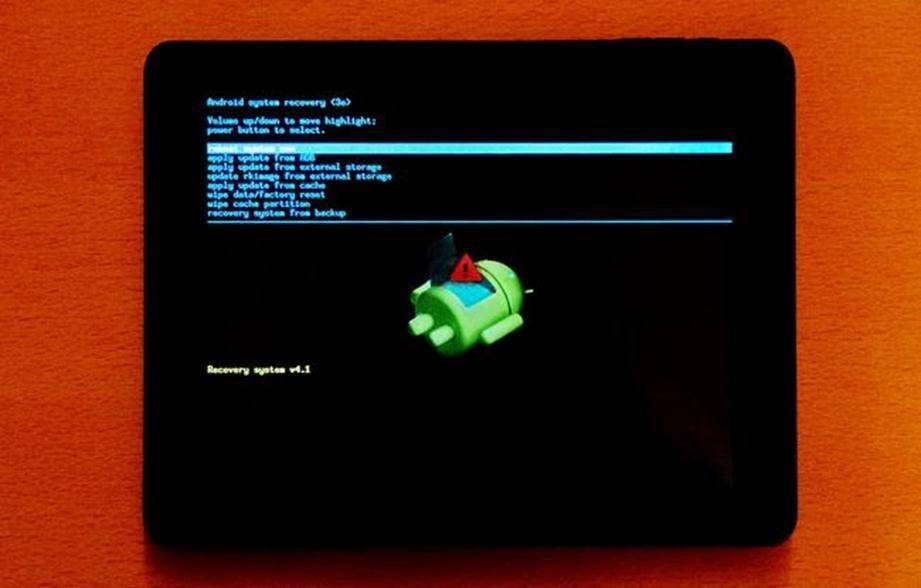
Поломалась батарея
Если у вас не заряжается планшет, то это также может быть вызвано и выходом из строя батареи. Планшетный аккумулятор ломается по разным причинам: иногда это случается из-за использования устройства на сильном морозе, иногда, наоборот, от перегревания.
Признаки поломки аккумулятора:
- Планшетник стал мало держать заряд;
- При подключении зарядки для планшета к сенсорному устройству экран загорается, но после завершения процедуры устройство сразу отключается.
Если вы имеете возможность приобрести новый аккумулятор и самостоятельно его заменить, то сделайте это сами.
Обратите внимание: для замены аккумулятора в большинстве современных моделей требуется разборка планшета. Если вы не владеете навыками по разборке, доверьте это специалисту!
Стоимость аккумуляторов невысока
Так, батарея для Dell Latitude 10 стоит 2590 руб. Для Amazon Kindle Fire – 1290 руб
Стоимость аккумуляторов невысока. Так, батарея для Dell Latitude 10 стоит 2590 руб. Для Amazon Kindle Fire – 1290 руб.
Повреждение разъема
Поврежден соответствующий разъем в устройстве. В случае если не заряжается планшет, причину также можно искать и в разъеме для зарядки. Иногда из-за неправильной эксплуатации разъем приходит в негодность. Чаще всего это случается, когда пользователь вначале подключает к сети блок питания для планшета, а после этого подсоединяет провод к планшетнику. Это неправильный метод подключения! Из-за искр разъем зачастую оказывается поврежденным.
Поломка контроллера
Самый неприятный случай – повреждение контроллера. Этот чип вы сами перепаять не сможете, поэтому самым разумным решением будет отнести девайс в СЦ.

Контроллер питания
Иногда бывают и другие причины, о которых мало кто задумывается. Блок питания для планшета содержит штекер, и он очень часто загрязняется пылью. Попробуйте прочистить его иголкой.
Как экономить заряд на планшете
Современные гаджеты живут собственной жизнью вне контроля своего хозяина: занимаются поисками обновлений, принимают разные сообщения и т.д.
Особенно энергозатратна синхронизация. Например, включенный сервис Гугл постоянно сверяет свои данные, при этом используя заряд батарейки.
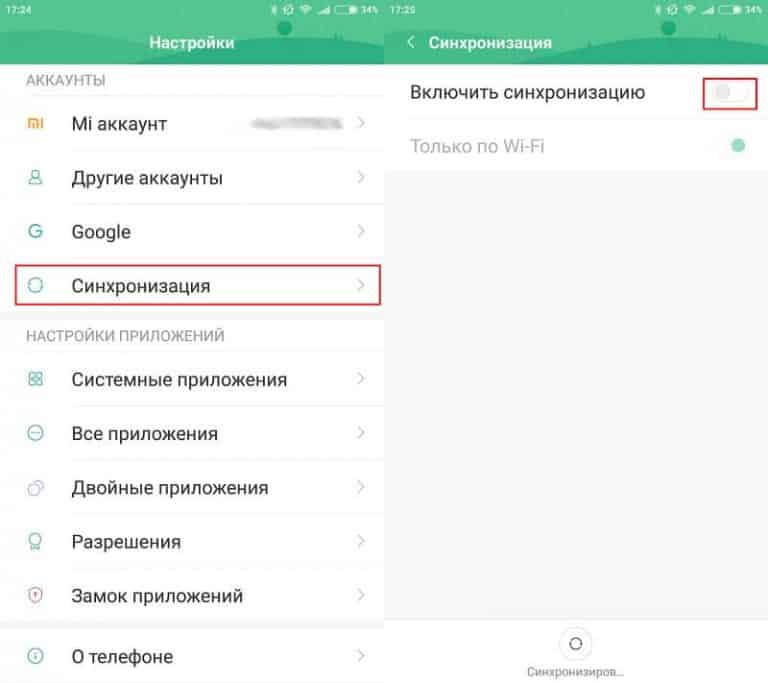
Гаджет регулярно «общается» с сетью, что-то ищет в интернете. Пользователям нужно быть в курсе, что все находящиеся поблизости девайсы устанавливают друг с другом связь, независимо от намерений хозяина.
Это всё также потребляет ресурсы аккумулятора. Чтобы сэкономить энергию, нужно отключать все девайсы либо переводить их в состояния минимального потребления.
При включенном Wi-Fi уберите опцию автопоиска, чтобы гаджет не находился в постоянном поиске точки соединения либо включите опцию невидимости для этой же цели. На современных устройствах установлен оптимизатор активности Wi-Fi, который сберегает ресурсы.
Обновление программ происходит без ведома хозяина устройства, в автоматическом режиме — устройство самостоятельно связывается с сетью и откликается на новые предложения.
Эту активность планшета нужно поставить на контроль: отключить автоматический режим и самостоятельно обновлять программы и приложения. Зайдите в настройки и удалите галочки напротив программ, которые не нуждаются в автоматическом обновлении.
Эти несложные правила увеличат время заряда батарейки






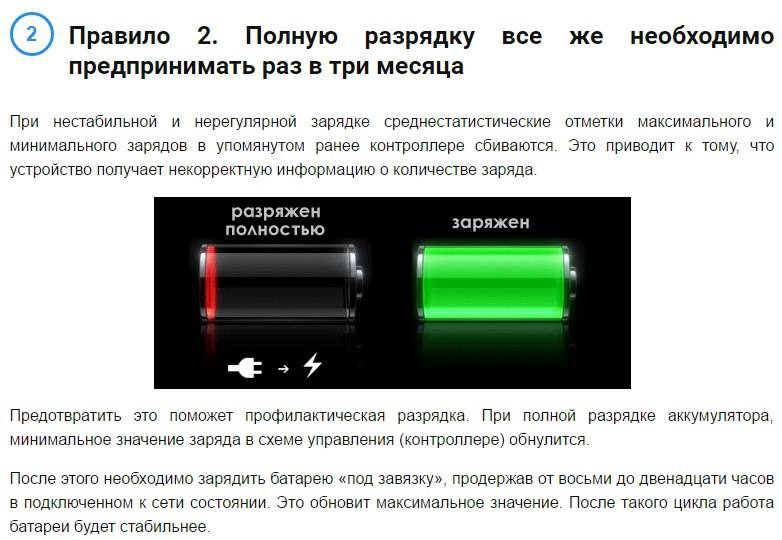

![Проблемы с зарядкой смартфона или планшета на андроид [#фото #видео] 2019](https://technika-remont.ru/wp-content/uploads/4/7/2/4722b320b1d6a2542bf7d1cc325fee55.jpeg)



![Проблемы с зарядкой смартфона или планшета на андроид [#фото #видео] 2019](https://technika-remont.ru/wp-content/uploads/9/9/7/9973c01f8087119b8ce1bd52ed72a673.jpeg)